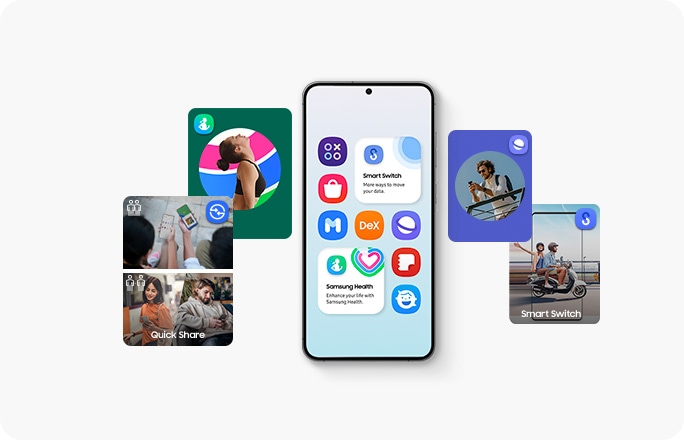Samsung Find

Samsung Find로 나와 소중한 사람들의 기기를 손쉽게 찾아보세요.
Samsung Find로 나와 우리 가족의 잃어버린 갤럭시 스마트폰, 태블릿, 워치, 버즈, S펜 및 기타 기기를 더 간편하게 찾을 수 있습니다.
기기에 부착된 태그를 쉽게 추적하는 동시에 위치를 공유할 수 있어 편리하죠.


기기를 잃어버렸을 때 어떻게 하나요?
분실한 기기 찾기는 물론 원격으로 기기 잠금 및 데이터 삭제하는 것까지 Samsung Find로 모두 가능합니다.
위치 추적
기기 설정에서 '마지막 위치 보내기'가 활성화 된 경우 대략적인 기기의 위치를 확인할 수 있습니다. 기기가 꺼지기 전 마지막 위치를 서버로 전달하여 개략적 위치를 확인하는 것에 도움을 주죠.1


잠그기
Samsung Find를 통해 기기 화면을 잠그거나, 기기를 발견한 사람에게 메시지 또는 연락처를 표시할 수 있습니다. 또한, 삼성 페이와 삼성 패스 사용을 제한할 수 있으며, 기기를 초절전모드로 전환하여 배터리 사용 가능 시간을 늘리도록 설정하는 것도 가능하죠.


소리 울리기
근처에 기기가 있다면 1분간 최대 볼륨으로 벨소리를 울려서 위치를 알릴 수 있습니다.


데이터 삭제
기기에 저장된 데이터가 타인에게 노출되는 위험을 방지하기 위해 데이터를 원격으로 삭제할 수 있습니다.2


서로 위치 공유하기
1시간, 24시간 등 기간을 설정하여 친구 및 가족에게 나의 위치를 공유할 수 있습니다.
또한, 다른 사람의 위치 정보를 요청하여 서로의 위치를 상호 확인할 수도 있죠.


오프라인 상태일 때 기기 찾기
갤럭시 기기 분실을 대비하여 오프라인 찾기를 활성화하고 마음의 평화를 찾으세요.
오프라인 찾기 활성화 시, 기기가 켜져만 있으면 네트워크에 연결되지 않아도 주변에 있는 갤럭시 기기가 서버에 신호를 전송하죠.
이를 통해 분실한 기기의 위치를 확인하고 쉽게 찾을 수 있습니다.
3


스마트 태그와 위치 추적기로 소중한 물건 찾기
Samsung Find 앱을 활용하면 스마트 태그나 기타 호환 가능한 위치 추적기가 부착된 소지품의 위치를 파악할 수 있습니다.
블루투스를 통해 주변 기기가 스마트 태그를 감지하고 대략적인 위치와 일주일 간의 이동 기록을 알려주죠.
소지품 찾는 과정이 한층 더 간편해 집니다.
4


이용 방법
쉽고 간편한 Samsung Find 이용 방법을 확인해 보세요.
'내 폰 찾기' 설정 방법
'오프라인 찾기' 설정 방법
삼성 계정에서 오프라인 찾기를 활성화하면 완료됩니다.5


주요 기능 알아보기
주변 사람들
가족, 친구와 위치 공유하기
위치 공유를 활성화하면 1시간, 24시간 등 특정 기간 동안 친구와 가족에게 현재 위치를 알릴 수 있습니다. 또한 갤럭시 스마트폰, 태블릿, 워치의 연락처에 있는 사람에게 위치를 공유하고 상대방 위치 공유도 요청할 수 있죠.


기기
내 기기 위치 확인하기
지도에서 삼성 갤럭시 기기 위치를 확인하고 정확한 내비게이션 앱으로 길 안내를 받아보세요. 스마트폰을 분실했는데 Samsung Find 앱을 사용할 수 없다면 사전에 내 기기 위치를 공유한 가족의 Samsung Find 앱으로 위치를 확인할 수 있습니다. 또는 'samsungfind.samsung.com'에 로그인하여 찾을 수도 있죠.


아이템
개인 소지품 추적하기
SmartThings에 등록된 스마트 태그 및 호환 가능한 위치 추적기 등을 Samsung Find 앱의 아이템 섹션에서 확인하세요. Samsung Find 앱에 스마트 태그를 직접 등록하면 개인 소지품의 위치 추적뿐만 아니라 소중한 반려견, 자전거 등 위치를 가족 또는 친구와 공유할 수 있죠.


- 이해를 돕기 위해 연출된 이미지입니다.
- 지원 서비스는 국가, 지역, 통신사에 따라 다를 수 있습니다.
- 지원 기기: 갤럭시 기기(갤럭시 모바일, 태블릿, Tizen OS 5.5 이상 혹은 Wear OS가 설치된 갤럭시 워치, 갤럭시 버즈+ 이상, 갤럭시 스마트태그/스마트태그+, 갤럭시 북 일부 모델, S펜 Pro) 및 SmartThings 등록 가능한 스마트 태그
- 제품에 따라 Samsung Find 기능 지원 여부, 환경 및 사양이 다를 수 있습니다.
- Samsung Find 앱은 갤럭시 스토어에서 다운로드 할 수 있습니다.
- 기기 전원이 켜져 있고 삼성 계정에 로그되어 있어야 합니다.
- 현재 오프라인 찾기는 최소 안드로이드 8.0 버전을 사용하는 갤럭시 스마트폰 및 태블릿과 갤럭시 워치3, 갤럭시 워치4, 갤럭시 워치5, 갤럭시 워치6, 갤럭시 버즈 라이브, 갤럭시 버즈 프로, 갤럭시 버즈2, 갤럭시 버즈2 프로와 모든 유형의 갤럭시 스마트 태그에서 지원됩니다. 지원 기기는 지속적으로 추가될 예정입니다.
- 갤럭시 워치 및 버즈의 오프라인 찾기 기능은 갤럭시 웨어러블 앱에서 활성화할 수 있습니다. 연동된 휴대폰 또는 태블릿의 오프라인 찾기 설정이 갤럭시 워치 및 버즈에도 적용됩니다.
- SmartThings 앱의 SmartThings Find를 사용하여 분실된 기기를 찾을 수도 있습니다. SmartThings Find를 사용하려면 '내 디바이스 찾기'에서 '이 휴대폰 찾기 허용'이 켜져 있어야 합니다.
- Find Nodes 기기는 분실된 기기의 정확한 정보를 나타내지 않습니다.
- 갤럭시 워치, 버즈 등 웨어러블 기기를 찾으려면 갤럭시 웨어러블 앱에 등록해야 합니다.
- Samsung Find에 등록된 기기는 중국을 제외한 모든 국가에 있을 수 있습니다.(홍콩, 대만 지원)
- 내 디바이스 찾기 기능의 사용 여부는 기기 모델 및 운영 체제에 따라 다를 수 있습니다.
- 마지막 위치 보내기 옵션 활성화 방법: 설정 > 삼성 계정 > 분실된 기기 보호 > 마지막 위치 보내기 활성화하면 완료됩니다.
- 이 기능은 Samsung Find 웹사이트에서 지원됩니다.
- 삼성 갤럭시 스마트폰, 태블릿에서 오프라인 찾기 활성화를 하면 연결된 갤럭시 워치와 버즈에서 자동으로 이용할 수 있습니다.
- 스마트 태그 또는 호환 가능한 위치 추적기에서 위치 찾기를 사용하려면 SmartThings에 등록되어 있는지 확인하세요. Samsung Find 앱을 통해 SmartThings에 편리하게 등록할 수 있습니다.
- 오프라인 찾기는 설정 > 삼성 계정 > 장치 > 분실 장치 > '이 전화기 찾기 허용' 설정이 켜져 있을 때만 활성화할 수 있습니다.